Telepítése kilométert szerver alapú Windows Server 2018 R2, a Windows rendszergazdák számára
A fő szempontok a technológia KMS aktiválható a Microsoft termékek leírását a GYIK Microsoft Product Activation KMS
Telepítése és konfigurálása szerepe Volume Activation szolgáltatások
Működtetni a KMS kell telepíteni és konfigurálni egyetlen szerep - Volume Activation Services. Ezt meg lehet tenni a konzolon Server Kezelés vagy PowerShell:
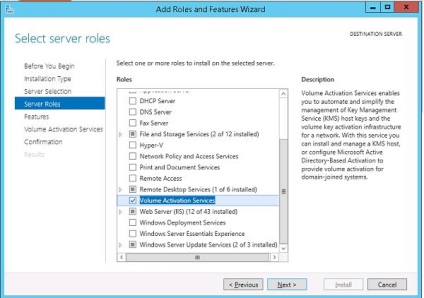
A telepítés után futtassa a Volume Activation eszközök konzolban. Installation Wizard indul aktiválás szolgáltatást. Jelzi, hogy milyen lesz telepítve Key Management Service (KMS).
Megjegyzés. Ha minden Windows, amely akkor aktiválódik a KMS szerver áll egyetlen tartomány Active Directory- használhat speciális hosszabbító KMS Technology - Active Directory alapú aktiválás. aktiválás révén AD.
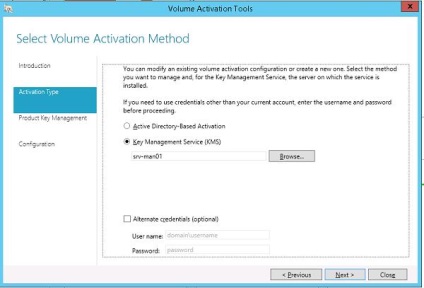
Keresse meg a kulcsot a KMS típusú (nem MAK), és másolja azt a vágólapra.
Illessze be az GVLK kulcsot a megfelelő mezőben varázsló (Telepítse a KMS-állomás) gombot.
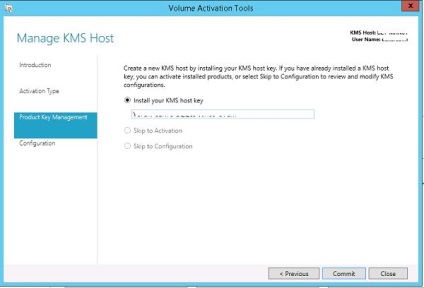
Miután az aktiváló kulcsot, akkor be kell állítani a Key Management Service: aktiválás intervallum és az újbóli működésbe port (alapértelmezés szerint a KMS porton figyel 1688), kivétel a Windows tűzfal. Automatikusan létrehoz egy bejegyzést a DNS, szükséges automatikus KMS szerver a domain keresés (SRV rekord _vlmcs._tcp), engedélyezze az opciót DNSRecords -Publish.
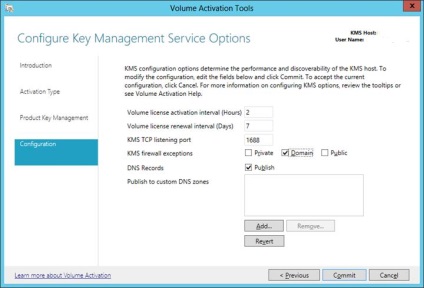
Ezen a szerveren beállítási folyamat befejeződött. Ellenőrizze, hogy a DNS-t hozott létre egy speciális belépési pont a szerver kilométert (részletek a cikkben Hogyan megtalálni a domain szerver KMS):
Ezután kapunk információt KMS szerver állapotát:
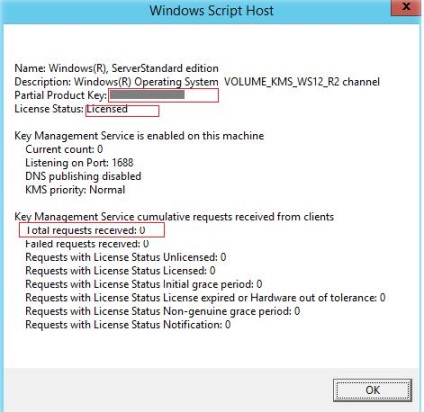
Mi érdekli a területen:
- Részleges Product Key - megjeleníti az utolsó 5 karakter a termék kulcs
- Licenc állapota - az állapotát a licencaktiválási (engedélyezendő)
- Összesen beérkezett kérelmeket - az aktiválási számot kérések (eddig 0)
Figyelmeztetés. Emlékezzünk vissza, hogy a KMS még egy úgynevezett aktivációs küszöböt. Ez azt jelenti, hogy egy aktivált KMS szerver, hogy aktiválja a kliens elindul, csak ha a kérelmezett összeget rá az elmúlt 30 napban, az ügyfelek meg fogja haladni az előre meghatározott küszöbérték (aktiválás számláló):
Most KMS szerver aktiválhatja a kliens (hogyan aktiválhatja a kliens a KMS szerver leírása itt).
Ha az önálló KMS ügyféllel kapcsolatban mögött található egy proxy szerver - beállíthatja a gépet a kliens proxy, ennek eredményeként a kérelem KMS aktiválás megy keresztül:
netsh WinHTTP set proxy proxy-server = "proxy.winitpro.ru:3128"
vagy import proxy beállításokat IE:
netsh WinHTTP import proxy forrás = azaz